
understand(静态代码分析工具)
v4.0.908 特别版- 软件大小:68.03 MB
- 更新日期:2019-06-26 18:02
- 软件语言:简体中文
- 软件类别:编程工具
- 软件授权:免费版
- 软件官网:待审核
- 适用平台:WinXP, Win7, Win8, Win10, WinAll
- 软件厂商:

软件介绍 人气软件 下载地址
understand是一款非常强大的静态代码分析工具,专注于源代码理解,度量和标准测试,程序旨在帮助维护和理解大量遗留或新创建的源代码,提供了一个跨平台,多语言,面向维护的IDE(交互式开发环境);分析的源代码包括C,C ++,C#,Objective C / Objective C ++,Ada,Assembly,Visual Basic,COBOL,Fortran,Java,JOVIAL,Pascal / Delphi,PL / M,Python,VHDL和Web(PHP, HTML,CSS,JavaScript和XML);程序使用详细的交叉引用,语法着色“智能”编辑器和各种图形化逆向工程视图提供代码导航。强大又实用,需要的用户可以下载体验
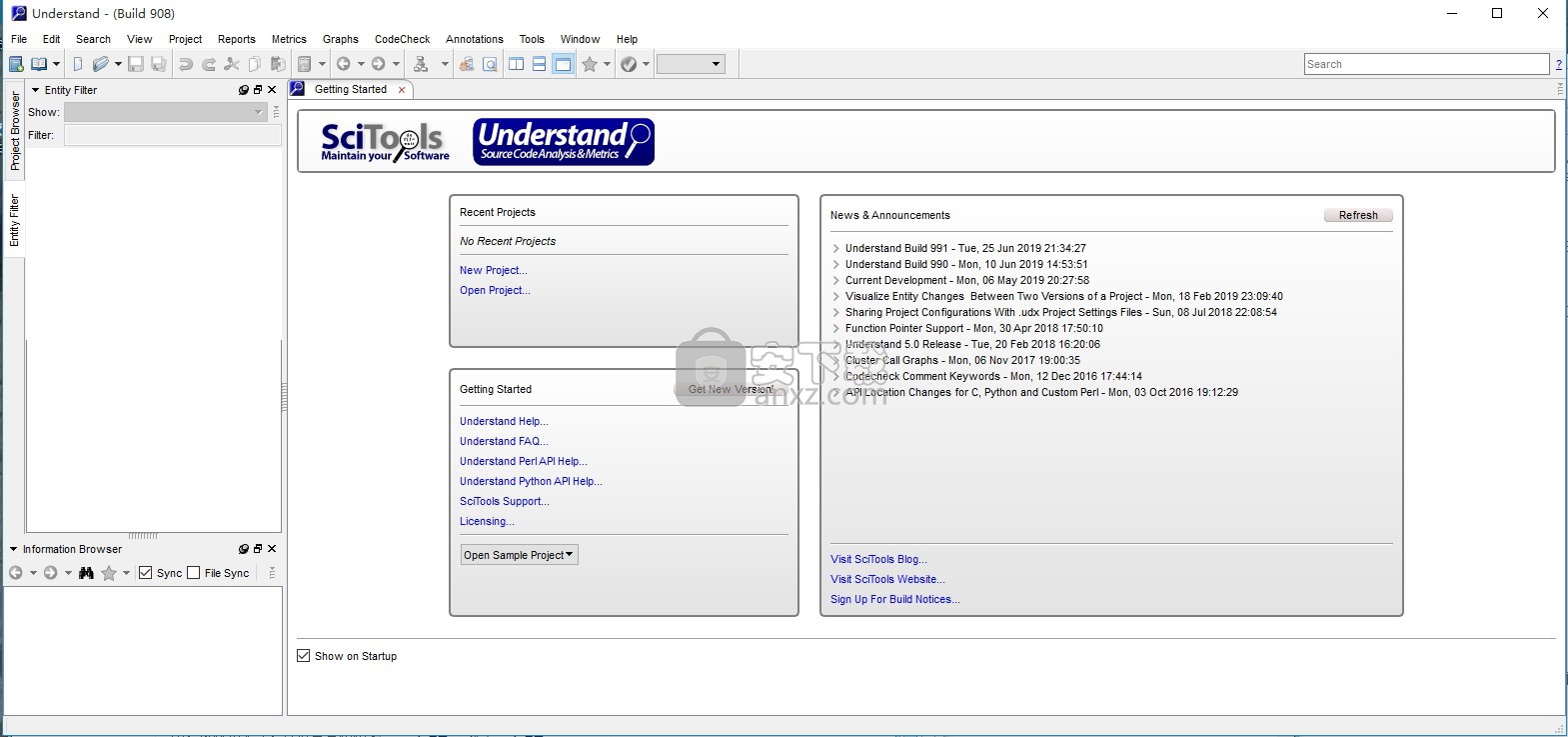
软件功能
1、代码知识
understand为您提供有关您的代码的相关信息。快速查看关于函数、类、变量等的所有信息,以及如何使用、调用、修改和交互。轻松查看您想要了解代码的调用树、度量标准、引用和其他任何信息。
2、指标和报告
understand是非常有效的收集代码度量标准,并提供不同的方式来查看它。有大量标准指标可供快速获取,以及在我们没有完全涵盖您需要的时候编写您自己的自定义指标的选项。
3、制图
understand提供图表,使您能够看到代码如何连接(依赖关系),流程如何(控制流程图),哪些函数调用其他函数(调用图)等等。有许多自定义选项可以轻松让您只显示您感兴趣的内容,因此图形最适合您的需求。
4、标准测试
understand提供了一种使用已发布编码标准或自定义标准来检查代码的方法。这些检查可用于验证命名准则、度量标准要求、已发布的最佳做法或对您的团队而言重要的任何其他规则或约定。
软件特色
1、依赖性分析
查看代码中的所有依赖关系以及它们如何连接。使用Understanding的交互式图形或使用文本的Dependency Browser来查看这些依赖关系。两者都允许您快速轻松地查看所有依赖关系,或者深入了解详细信息。
2、编辑
understand的强大编辑器是一个完整的现代编程GUI,结合了你所期望的所有现代功能。它从底层开始设计用于多显示器的使用,它包括标签、标签组、对接、语法着色、自动完成以及基于语法的折叠和折叠等等。
3、搜索
understand中有多个选项可用于搜索。对于即时结果,使用我们的“即时搜索”功能,即使在输入之前也能提供结果。了解还提供更多自定义和复杂搜索的搜索选项,例如正则表达式和通配符搜索。
4、语言
understand支持十几种语言,并且可以处理以多种语言编写的代码库。这使您可以查看语言之间的调用和依赖关系,以便获取有关完整系统的信息。
安装步骤
1、浏览至此,需要的用户可以点击本网站提供的下载路径下载得到对应的程序安装包
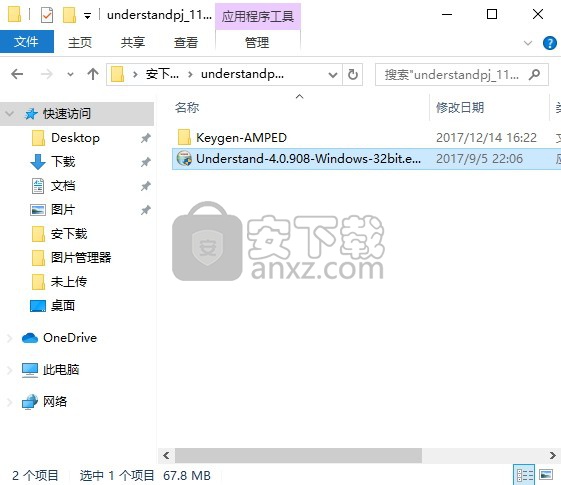
2、通过解压功能将压缩包打开,找到主程序,双击主程序即可进行安装,点击下一步按钮
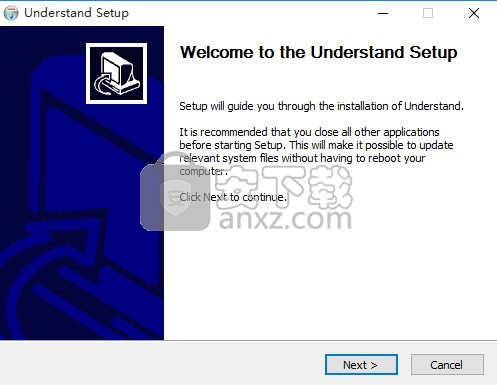
3、需要完全同意上述协议的所有条款,才能继续安装应用程序,如果没有异议,请点击“同意”按钮;
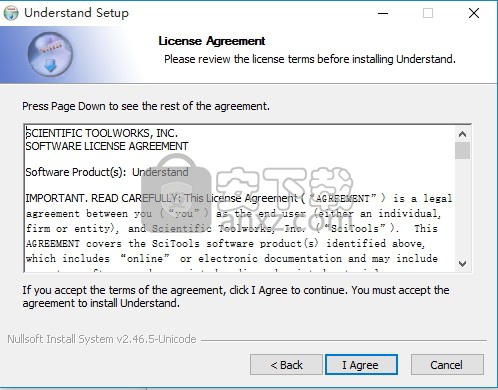
4、弹出以下界面,直接使用鼠标点击下一步按钮即可,此界面为程序信息界面,可以根据自己需要选择
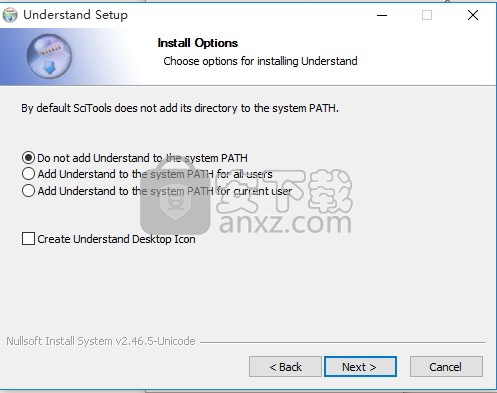
5、用户可以根据自己的需要点击浏览按钮将应用程序的安装路径进行更改
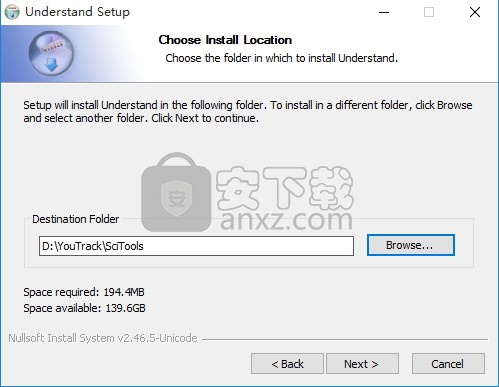
6、快捷键选择可以根据自己的需要进行选择,也可以选择不创建
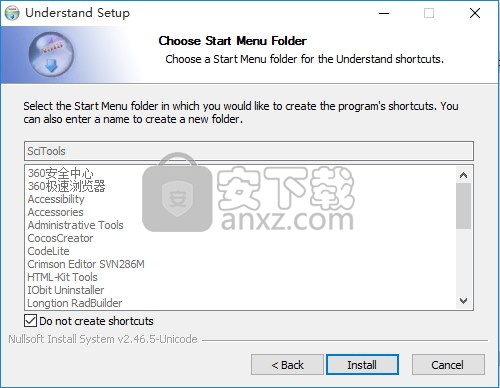
7、现在准备安装主程序。点击“安装”按钮开始安装或点击“上一步”按钮重新输入安装信息。
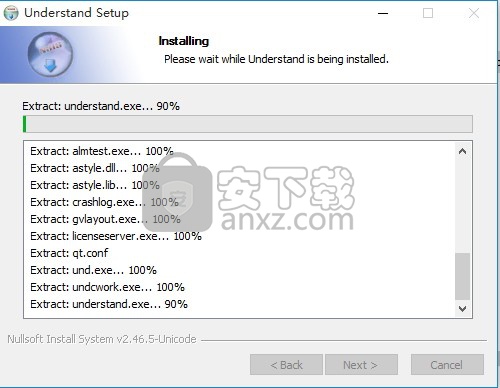
8、等待应用程序安装进度条加载完成即可,需要等待一小会儿
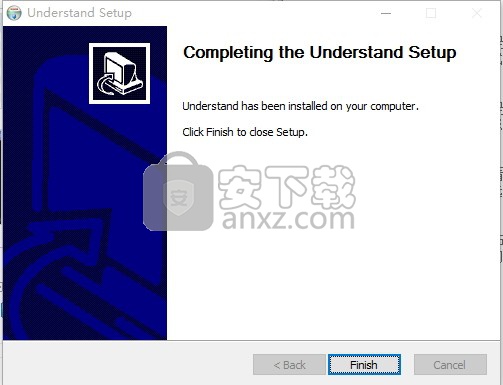
方法
1、软件装完成后,运行软件打开应用程序即可弹出注册窗口并点击窗口中的开始输入密钥注册。
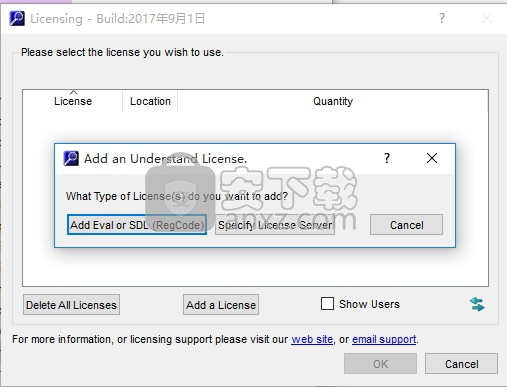
2、打开安装包,找到文件,运行注册机,同时点击generate按钮生成注册码。
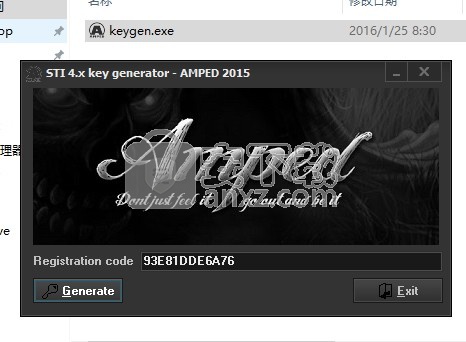
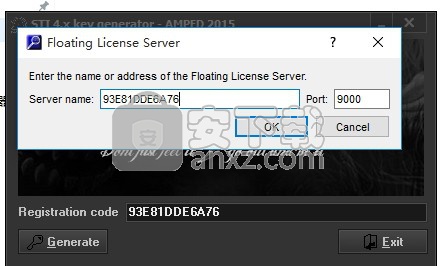
3、将注册码复制粘贴到注册窗口中并填写好邮箱地址后点击OK即可注册软件。
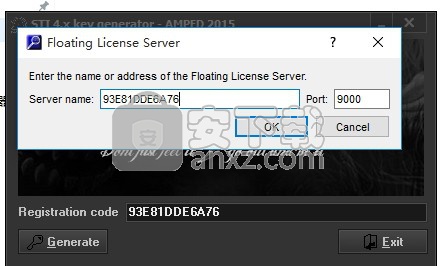
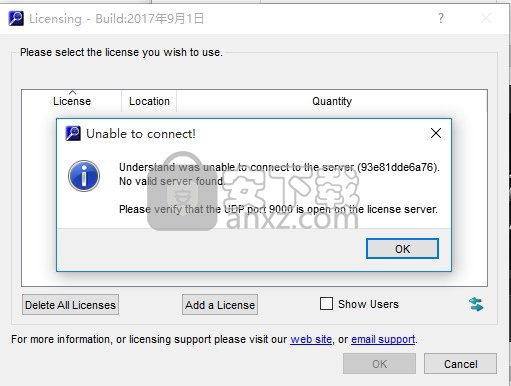
使用说明
以下列表简要概述了理解支持的语言版本和/或编译器:
* Ada:了解支持Ada83,Ada95,Ada05和Ada12代码,单独或组合使用。
*装配:了解支持飞思卡尔Coldfire 68K,JIPSE MIL-STD-1750A和IBM 390的汇编代码。
* Visual Basic:了解支持Visual Basic 2002到2015。
* C / C ++:了解分析K&R或ANSI C源代码以及C ++语言的大多数构造。理解适用于任何C编译器,并已经过大多数流行的测试。
*目标C / Objective C ++:Understanding提供了一个支持这些语言的严格分析器选项。
* C#:了解支持C#。
* COBOL:了解支持Ansi85,Micro Focus,AcuCobol和IBM编译器。
* Fortran:了解支持FORTRAN 77,Fortran 90,Fortran 95,Fortran 2003和Fortran 2008的免费和固定格式。支持的扩展包括Harris Fortran和DEC Fortran。我们经常扩展Understanding以支持常见的编译器扩展。
* Java:理解支持大多数JDK 1.3,1.4,5,6,7和8.具体来说,目前不支持JDK 5中引入的泛型。可以分析包含泛型的源代码,但将忽略泛型信息。
* JOVIAL:支持JOVIAL73和JOVIAL3。
* Pascal:理解支持所有版本的Borland Delphi语言和Borland的Turbo Pascal语言。它还支持带有DEC Pascal扩展的ISO 7185:1990(也称为Unextended Pascal)。您还可以启用对Ingres嵌入式SQL语句的支持。
* PL / M:支持PL / M 80/86的标准版本。
* Python:理解支持Python 2.x和3.x.
* VHDL:支持版本VHDL-87,VHDL-93和VHDL-2001。
* Web:支持HTML,PHP,CSS,JavaScript和XML文件。
如果您和Scientific Toolworks的许多工程师一样,那么您只需要深入了解并开始使用软件。我们鼓励这样做,或者至少我们是务实的,知道你无论如何都会这样做!因此,请随意使用本手册作为安全网,或找到不太明显的功能。但是,在您离开本手册之前,请浏览下一章,了解有效利用“理解”所提供的内容的提示。
以下是本手册以外的一些地方寻求建议:
*使用“入门”屏幕中的链接(“帮助”>“菜单入门”)
*从菜单中选择“帮助”>“帮助内容”。
*使用帮助>示例项目来播放示例代码。
*选择帮助>常见问题解答,查看我们网站上的常见问题列表。
对于更高级的用户,请尝试以下信息来源:
*选择“帮助”>“关于理解”以查看当前正在运行的构建。
理解有一个主窗口和许多在理解应用程序窗口中打开的较小区域。您可以在工作区中安排这些区域以满足您的需求。
*标题栏:您可以拖动主窗口周围区域的标题栏。如果移动到主窗口的边缘,则会扩展停靠区域。如果你将那个区域放下,它会“停靠”到主窗口的边缘。
*图钉和抽屉:单击图标可将区域移动到与此区域所在的主窗口相同边缘的选项卡。这是一个“抽屉”,如果您将鼠标指向选项卡标题,它将自动打开。如果您将鼠标移离该区域而不单击它,或者单击当前打开的抽屉的标题选项卡,抽屉将关闭。
单击图标以“固定”抽屉打开。固定抽屉有一个标题栏和标题栏图标,如上所示。
* Dock / Undock:单击图标将区域更改为未停靠的窗口。在未停靠的窗口中再次单击该图标可返回停靠区域。
*关闭:单击“X”图标以关闭区域或未停靠的窗口。
*下拉:单击图标可查看该区域的上下文菜单。右键单击区域中的项目通常会显示特定于该项目的上下文菜单。
*滑动框:您可以在窗口区域之间拖动框架以更改其大小。
*上一个和下一个:每个区域类型在标题栏下方都有不同的图标。对于显示的信息浏览器区域,您可以浏览查看的实体的历史记录。对于其他区域,您将看到其他图标。
架构:架构是源代码单元(实体)的分层聚合。架构可以是用户创建的或自动生成的。架构不需要是完整的(也就是说,架构的扁平扩展不需要引用数据库中的每个源实体),也不需要唯一(即架构的扁平扩展不需要维护set属性)。
数据库:数据库是存储源代码分析结果以及项目设置的地方。默认情况下,这是项目的“.udb”文件。
实体:理解“实体”是它拥有的任何信息。实际上,这意味着在源代码中声明或使用的任何内容以及包含项目的文件。子例程,变量和源文件都是实体的示例。
项目:您分析的源代码集以及所选的设置和参数。 “项目文件”包含源文件列表和项目设置。
关系:实体彼此相关的特定方式。关系的名称来自编程语言的语法和语义。例如,子例程实体可以具有“调用”关系和“CalledBy”关系。
脚本:通常是Perl脚本。这些可以在Understanding的GUI中运行,也可以通过“uperl”命令在外部运行。 Understanding Perl API可以轻松,直接地访问存储在Understanding数据库中的所有信息。
在Windows上安装“理解”时,会在SciTools文件夹中的Windows“开始”菜单中添加启动软件的命令。
当您开始理解时,您会在“理解”窗口中看到“入门”选项卡。要开始创建新项目,请单击“新建项目...”,然后参阅“创建新项目”以获取详细信息。
如果您最近使用过项目,它将在“入门”选项卡中列出,您可以单击将其打开。如果未列出要打开的现有项目,请单击“打开项目...”并浏览它。
您也可以从菜单中选择文件>打开>项目和文件>最近的项目来打开项目。
如果您正在学习理解,请使用“入门”框中的链接。您可以单击“打开示例项目”,然后选择一个使用您自己的项目中使用的源代码语言的示例项目。
如果您是更有经验的理解用户,请使用“新闻和通知”框中的链接来保持您的知识最新。
如果已关闭“入门”选项卡并想要重新打开它,请从菜单中选择“帮助”>“入门”。如果您不希望每次运行“理解”时都看到“入门”选项卡,请取消选中“启动时显示”框。
使用完项目后,可以打开另一个项目或选择“文件”>“关闭 .udb”。系统将询问您是否确定要关闭项目。如果您对文件进行了任何更改,系统将提示您单独保存或放弃每个文件的更改。
如果要确保已安装最新版本的“理解”,可以从菜单中选择“帮助”>“检查更新”。 (如果有新版本,您将在“入门”选项卡中看到“获取新版本”按钮。)
人气软件
-

redis desktop manager2020.1中文 32.52 MB
/简体中文 -

s7 200 smart编程软件 187 MB
/简体中文 -

GX Works 2(三菱PLC编程软件) 487 MB
/简体中文 -

CIMCO Edit V8中文 248 MB
/简体中文 -

JetBrains DataGrip 353 MB
/英文 -

Dev C++下载 (TDM-GCC) 83.52 MB
/简体中文 -

TouchWin编辑工具(信捷触摸屏编程软件) 55.69 MB
/简体中文 -

信捷PLC编程工具软件 14.4 MB
/简体中文 -

TLauncher(Minecraft游戏启动器) 16.95 MB
/英文 -

Ardublock中文版(Arduino图形化编程软件) 2.65 MB
/简体中文


 Embarcadero RAD Studio(多功能应用程序开发工具) 12
Embarcadero RAD Studio(多功能应用程序开发工具) 12  猿编程客户端 4.16.0
猿编程客户端 4.16.0  VSCodium(VScode二进制版本) v1.57.1
VSCodium(VScode二进制版本) v1.57.1  aardio(桌面软件快速开发) v35.69.2
aardio(桌面软件快速开发) v35.69.2  一鹤快手(AAuto Studio) v35.69.2
一鹤快手(AAuto Studio) v35.69.2  ILSpy(.Net反编译) v8.0.0.7339 绿色
ILSpy(.Net反编译) v8.0.0.7339 绿色  文本编辑器 Notepad++ v8.1.3 官方中文版
文本编辑器 Notepad++ v8.1.3 官方中文版 






